Fehlercode 5823 ist spezifisch für iPhone- und iPad-Geräte. Es tritt auf, wenn Benutzer versuchen, ihre Bildschirmaufzeichnungen zu speichern. Die schlechte Nachricht ist, dass der Fehler 5823 alle Videokonferenz-Apps betrifft. Wenn Sie von zu Hause aus arbeiten, kann die Fehlermeldung 5823 bei Zoom Ihren Tag ruinieren. Sehen wir uns an, was diesen Fehler verursacht und wie Sie ihn beheben können.
So beheben Sie den Bildschirmaufzeichnungsfehler 5823
⇒ Schnelle Lösung: Beginnen Sie damit, alle Apps zu schließen, die auf Ihrem iPhone oder iPad ausgeführt werden.
Wischen Sie vom unteren Bildschirmrand nach oben, um die aktiven Apps zu identifizieren. Schließen Sie dann alle Apps nacheinander und prüfen Sie, ob der Fehler 5823 weiterhin besteht.
⇒ Wichtiger Hinweis: Fehler 5823 kann auch darauf hinweisen, dass der Inhalt, den Sie aufnehmen und speichern möchten, kopiergeschützt ist. Mit anderen Worten, Ihr iPhone oder iPad hat kein Problem. Es ist nur so, dass Sie diesen bestimmten Inhalt nicht aufnehmen dürfen.
Bevor Sie also versuchen, den Fehler 5823 zu beheben, stellen Sie sicher, dass Sie nicht versuchen, urheberrechtlich geschützten Inhalt aufzunehmen. Wenn Sie sicher sind, dass dies nicht der Fall ist, führen Sie die folgenden Schritte zur Fehlerbehebung aus.
Überprüfen Sie den Speicherplatz
Stellen Sie zunächst sicher, dass Sie über genügend freien Speicherplatz verfügen, um neue Videoaufnahmen zu speichern. Denken Sie daran, dass Videoinhalte viel Speicherplatz verbrauchen, insbesondere wenn es sich um qualitativ hochwertige Bilder handelt.
Gehe zu Einstellungen → Allgemein > Lagerung. Stellen Sie sicher, dass Ihnen der Speicherplatz nicht ausgeht.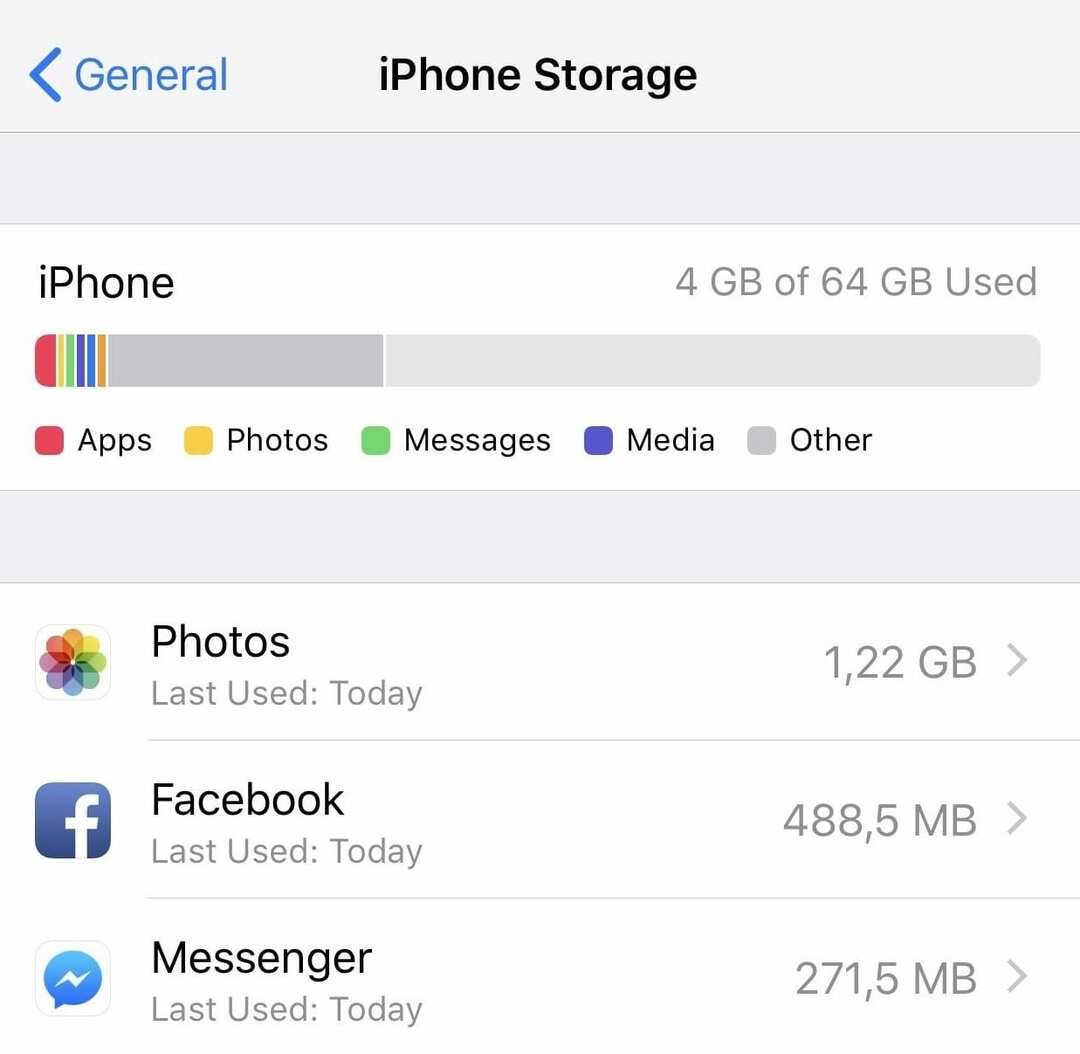
Auf Einschränkungen bei der Bildschirmaufzeichnung prüfen
Überprüfen Sie, ob Sie auf Ihrem iPhone oder iPad Datenschutzbeschränkungen eingerichtet haben, die das Speichern von Bildschirmaufnahmen verhindern könnten.
- Navigieren Sie zu Einstellungen → Bildschirmzeit → Inhalts- und Datenschutzbeschränkungen.
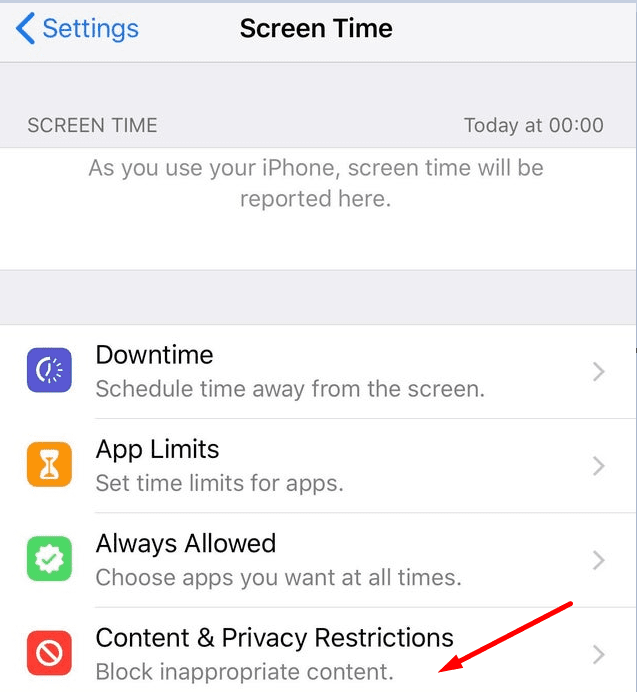
- Auswählen Inhaltsbeschränkungen.
- Unter Spielezentrum, sicherstellen Bildschirmaufnahme aktiviert. Es sollte auf eingestellt sein Erlauben.
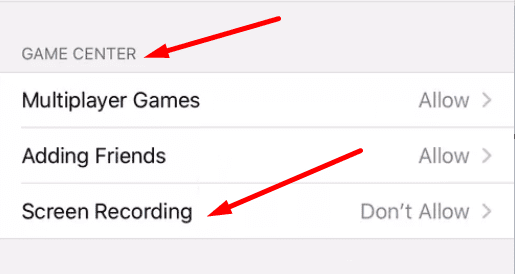
Aktualisieren Sie Ihre iOS/ iPadOS-Version
Wenn Sie es vermieden haben, das neueste iOS- oder iPadOS-Update auf Ihrem Gerät zu installieren, haben wir eine schlechte Nachricht für Sie. Das Ausführen veralteter Betriebssystemversionen kann bestimmte Funktionen beeinträchtigen, einschließlich der Bildschirmaufzeichnung.
- Navigieren Sie also zu Einstellungen → Allgemein → Software-Aktualisierung.

- Installieren Sie die neueste OS-Version auf Ihrem iPhone oder iPad. Überprüfen Sie, ob der Fehler 5823 verschwunden ist.
Laden Sie Ihr Gerät auf
Wenn der Akku Ihres iPhones oder iPads zur Neige geht, kann die Bildschirmaufnahme möglicherweise nicht gespeichert werden. Dies liegt daran, dass Ihr Gerät den Akku nur für wesentliche Prozesse spart. Da das Speichern der letzten Bildschirmaufnahme keine wesentliche Aufgabe ist, wird sie vom Betriebssystem einfach abgebrochen.
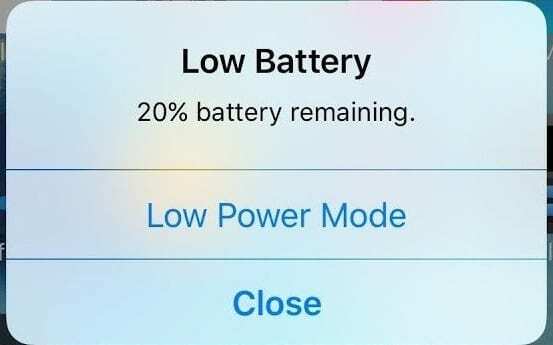
Überprüfen Sie, ob sich Ihr Gerät im Energiesparmodus befindet. Wenn in der Statusleiste ein gelbes Batteriesymbol angezeigt wird, laden Sie Ihr Gerät auf. Die Bildschirmaufnahme entlädt Ihren Akku schnell. Ihr Gerät hat möglicherweise während der Bildschirmaufnahme in den Energiesparmodus geschaltet.
Oder vielleicht haben Sie den Energiesparmodus absichtlich aktiviert, um Batteriestrom zu sparen. Deaktivieren Sie diese Batterieoption und prüfen Sie, ob der Fehler behoben ist.
Mikrofon ausschalten oder Headset aufsetzen
Ihre iOS-Geräte verlassen sich auf einen interessanten Mechanismus, um zu vermeiden, dass Sie bei der Bildschirmaufnahme alle Arten von Geräuschen aufnehmen, einschließlich Mikrofonheulproblemen. Wenn Ihr Mikrofon eingeschaltet ist, versuchen Sie, es während der Bildschirmaufnahme auszuschalten. Oder setzen Sie ein Headset auf, wenn Sie Ihren Bildschirm mit eingeschaltetem Mikrofon aufnehmen möchten.
Lassen Sie es uns wissen, wenn der Fehler 5823 verschwunden ist.